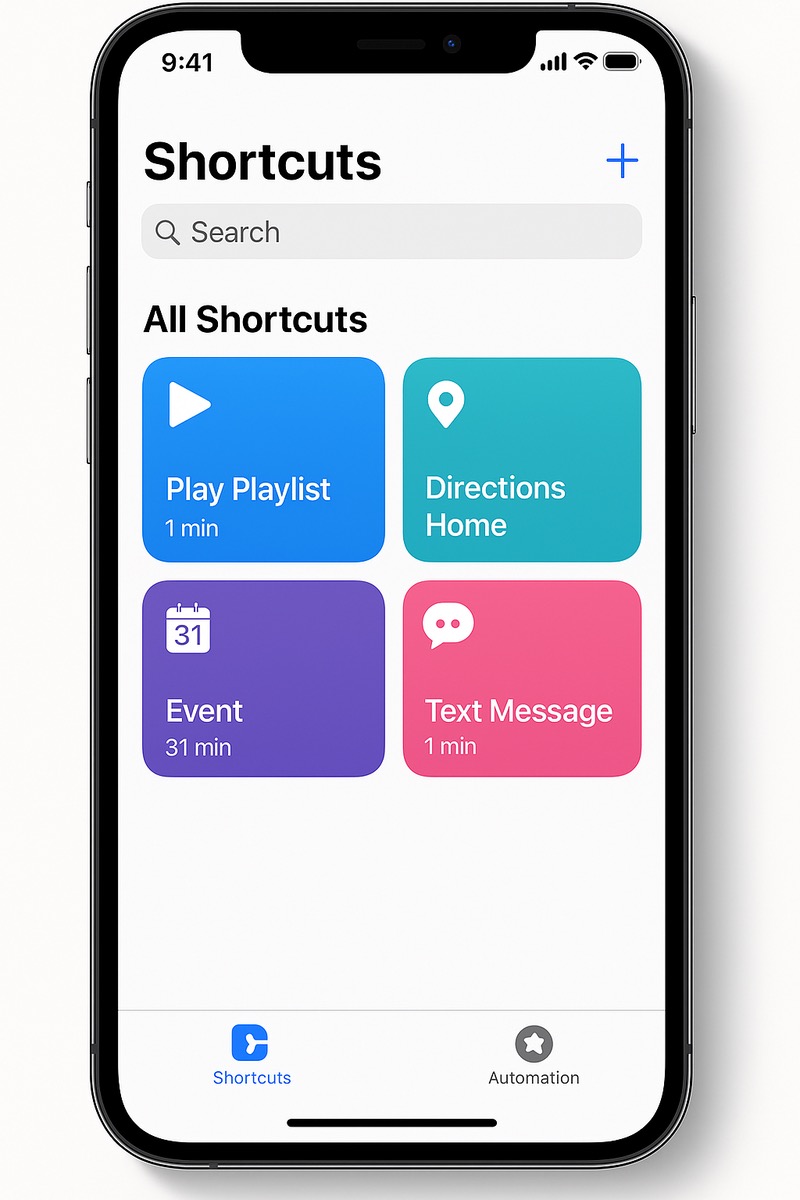
日々の「面倒くさい」をまとめて自動化!
iPhoneの「ショートカット」アプリは、よく使う操作をワンタップで実行できる無料の自動化ツールです。
初心者でもすぐ使える基本から、生活が変わる便利ワザまで、実例付きで解説します!
🔖 目次
🤖 ショートカットアプリとは?
iPhone標準の「ショートカット」アプリは、複数の動作(アクション)をまとめて自動実行できる無料ツールです。
例えば「ワンタップで特定の相手にLINE送信」「帰宅時にWi-Fiや音楽ON」など、日常の操作を“自作ボタン”で自動化できます。
📋 基本の使い方HowTo
- アプリの起動:ホーム画面から「ショートカット」(カラフルなSアイコン)をタップ
- 新しいショートカットを作成: 右上の「+」ボタン→「アクションを追加」で好きな操作を組み合わせ
- アクションを選ぶ: 「連絡先に電話」「Webページを開く」「音楽を再生」「メッセージ送信」など、様々な動作をリストから選択
- ショートカットに名前とアイコンを設定: ホーム画面に追加してワンタップで実行可能!
- 自動化(オートメーション): 「オートメーション」タブで「特定の時間・場所・操作」で自動実行もOK
💡 おすすめ活用例
- 通勤時のルーティン一括起動: 会社の最寄りに着いたらWi-Fi ON・音楽再生・Slack起動を自動実行
- お気に入りの相手に即メッセージ: 「帰る」ボタン一発で家族に「今から帰るよ」と自動送信
- 出先で家計簿アプリをすぐ開く: ホーム画面に「家計簿」ショートカットを設置→レシート撮影まで自動化
- 家に着いたら部屋の照明&エアコンON: スマートホーム連携でIoT家電も自動操作
- 写真のリサイズ&リネームを一括自動化: SNS投稿やブログ用に画像加工を一発で
- 毎日決まった時間にリマインダー通知: 「水分補給」「運動」「読書」など健康習慣にも
🚀 さらに便利なテクニック
- Web上のレシピや無料ショートカットをインポート: 「ショートカット ギャラリー」で検索すれば便利な作例がたくさん!
- Siri音声操作に対応: 作ったショートカットは「ヘイSiri、○○して」と話しかけて実行可能
- Apple WatchやMacとも連携: iPhone以外のApple端末でもショートカットを活用できる
- ウィジェット追加: ホーム画面にお気に入りショートカットをウィジェットで配置→即実行
- パスワード自動入力・定型文送信も: ビジネスや日常の「時短」テクにも最適!
❓ Q&A・よくある質問
Q. 難しそうで不安…初心者向けの使い方は?
A. 「ギャラリー」タブから作例を選んで導入→カスタム不要ですぐ使えます。
Q. オートメーションと通常のショートカットの違いは?
A. オートメーションは「特定の条件で自動実行」、ショートカットは手動ワンタップで実行です。
Q. 無料で使えますか?
A. 標準アプリなので完全無料。安心して色々試せます。
A. 「ギャラリー」タブから作例を選んで導入→カスタム不要ですぐ使えます。
Q. オートメーションと通常のショートカットの違いは?
A. オートメーションは「特定の条件で自動実行」、ショートカットは手動ワンタップで実行です。
Q. 無料で使えますか?
A. 標準アプリなので完全無料。安心して色々試せます。
🌈 まとめ
iPhoneショートカットアプリを使えば、日々の面倒な操作がワンタップや自動化で超時短!
ギャラリーやネットの作例を活用しながら、まずは“簡単な自動化”から始めてみてください!